팀뷰어를 사용하다 보면 갑자기 평가판 만료 메시지가 뜨는 경우가 있어 당황스러울 수 있습니다. 이런 상황에서는 프로그램을 완전히 삭제하고 재설치하는 것이 가장 효과적인 해결책입니다.
단순히 프로그램을 지우는 것이 아니라, 레지스트리와 설정 파일까지 깔끔하게 제거해야 문제가 해결됩니다. 팀뷰어 평가판 만료 해결 방법을 통해 불필요한 고객센터 문의 없이도 빠르게 문제를 해결할 수 있습니다. 지금부터 차근차근 따라해 보시면 어렵지 않게 문제를 해결하실 수 있을 거예요.
팀뷰어 평가판 만료 연장 및 해결하기
1. 무료 버전의 비밀
개인용으로 사용하는 경우에 팀뷰어 사이트에서 무료로 다운로드 받아서 사용할 수 있는데요. 이렇게 했음에도 평가판 만료가 뜨는 것은 설치 문제가 원인이라고 생각이 됩니다. 깨끗하게 지우고 다시 설치하는 방법을 사용해 볼게요.
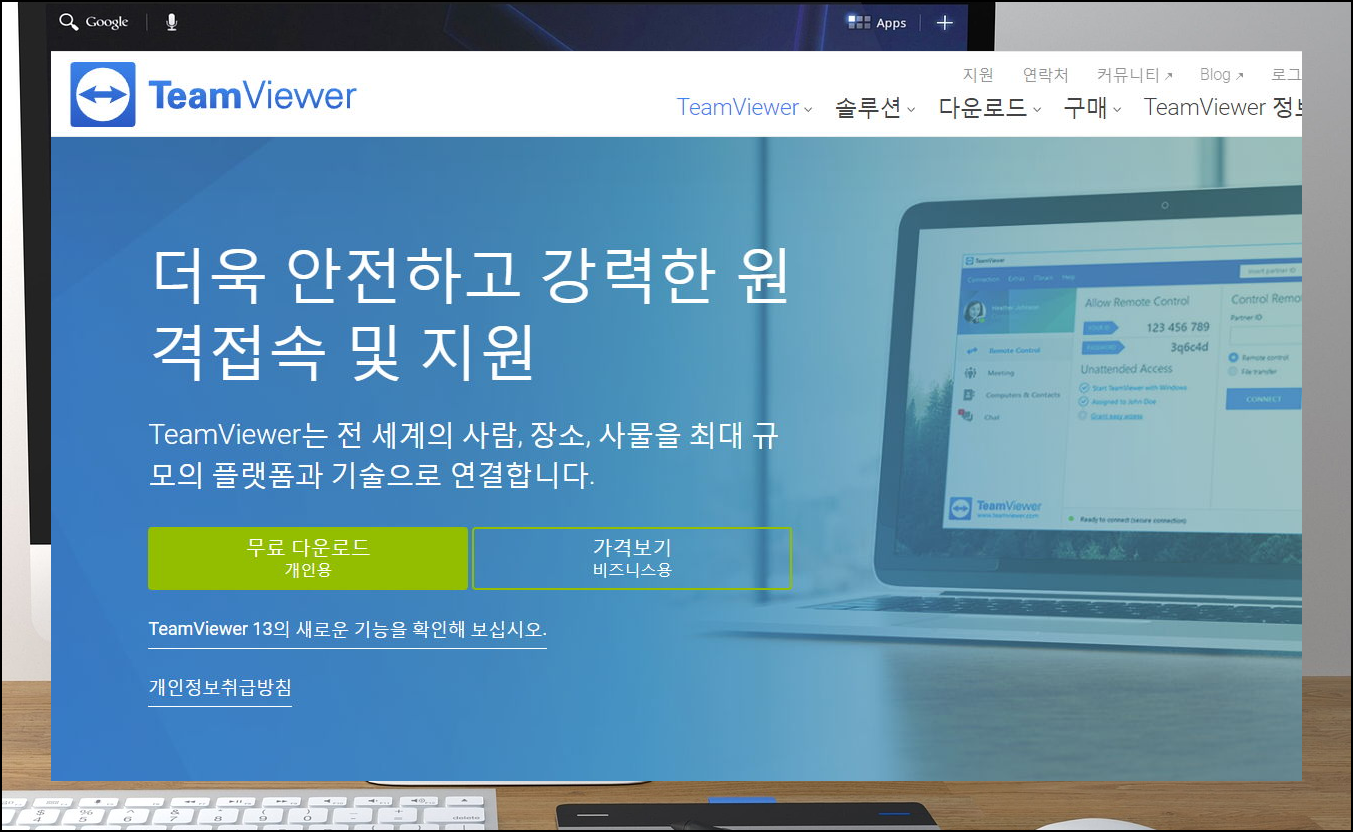
2. 손쉬운 삭제 방법
프로그램을 하나 이용할 것입니다. 우리가 직접 찌꺼기 파일을 찾는 것보다는 삭제 프로그램을 사용하는 것이 편하겠죠? 네이버 소프트웨어에서 무료로 내려 받을 수 있는 프로그램을 사용할거에요.

3. 레보의 두 가지 버전
레보 언인스톨러를 검색해 주세요. 설치 파일과 포터블 버전 이렇게 2가지가 준비되어 있는데요. 사용 빈도에 따라 선택하시면 됩니다.
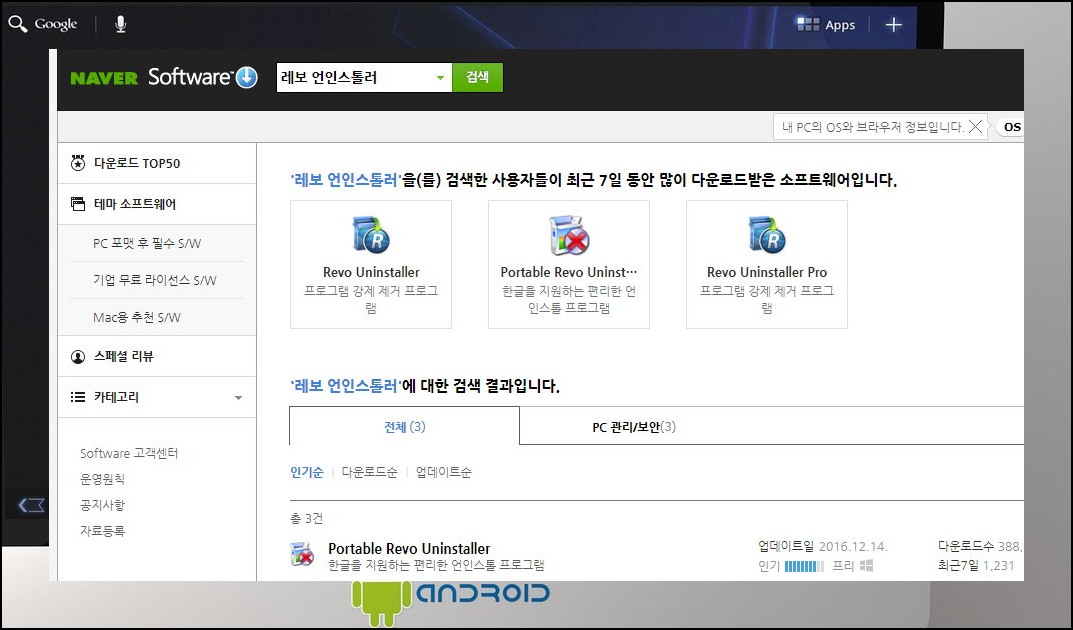
4. 무기한 사용 가능
프리웨어이기 때문에 평가판이 아닌 정식판을 만료 없이 사용할 수 있습니다.

5. 압축 해제의 필요성
포터블과 설치 버전 2가지 모두 받았는데요. 포터블의 경우에는 압축을 해제해야 팀뷰어 평가판을 삭제하는 데에 사용할 수 있습니다.
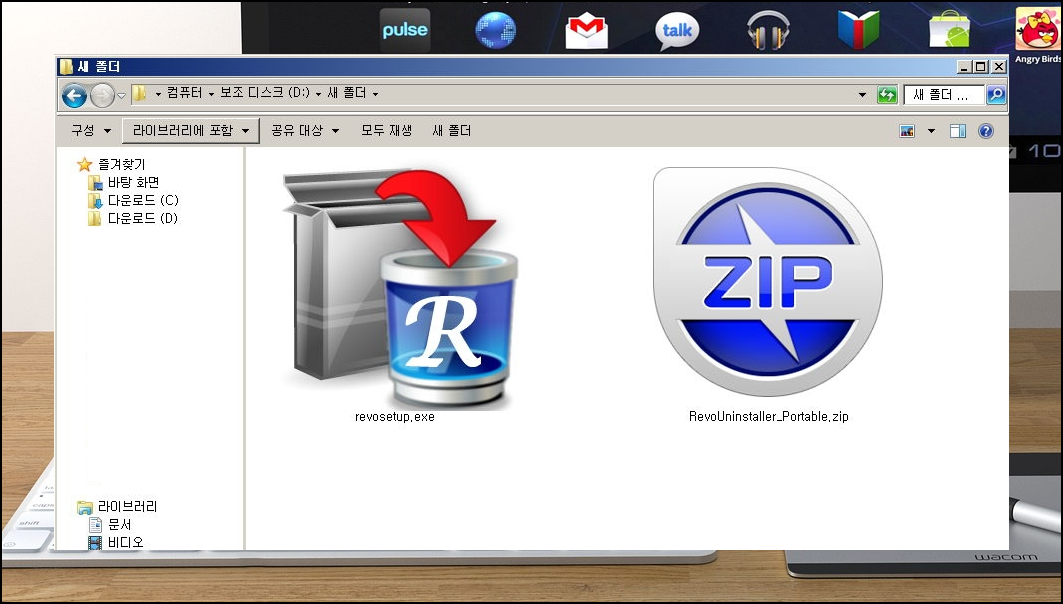
6. 프로그램 실행하기
레보 언인스톨러의 실행파일은 RevoUPort 입니다. 더블 클릭하면 프로그램 실행이 진행 됩니다.
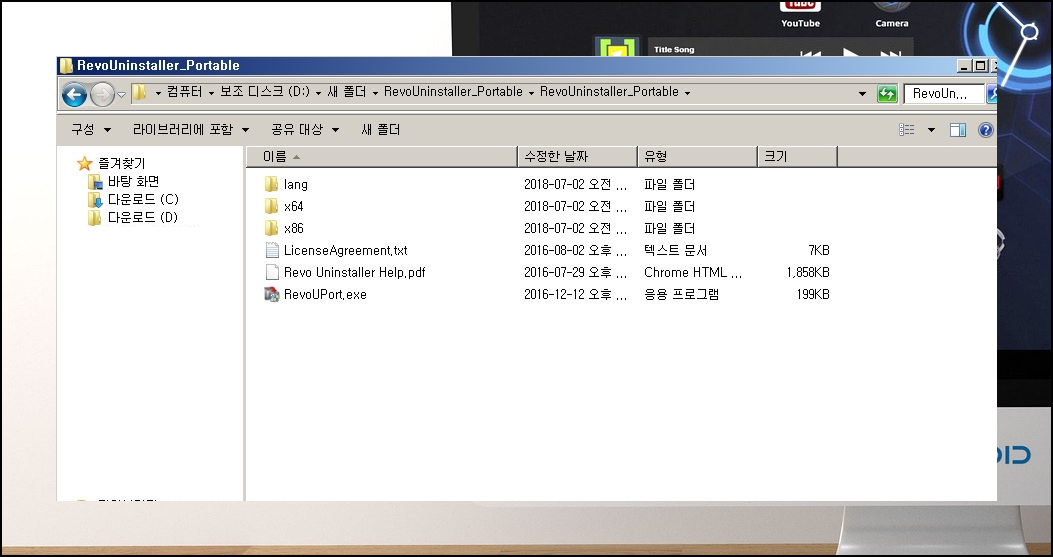
7. 한글화 설정 방법
우선 한글화를 시키는 방법을 알려드리겠습니다. 아무래도 영어보단 한글로 되어 있어야 팀뷰어 삭제를 쉽게 할 수 있겠죠? Options를 누른 후 General에 있는 Current language를 변경하면 됩니다. 한국어 / Korean을 선택해 주세요.

8. 프로그램을 찾아 제거하기
본격적으로 만료가 된 평가판 팀뷰어를 삭제하겠습니다. 돋보기 옆에 Team을 입력하여 엔터키를 누르면 팀뷰어가 나타납니다. 검색 결과를 클릭한 상태에서 메뉴에 있는 "프로그램 제거" 버튼을 눌러주세요.

9. 설정 제거 과정
삭제가 진행됩니다. 설정 제거를 통해 팀뷰어의 흔적을 지워주세요.
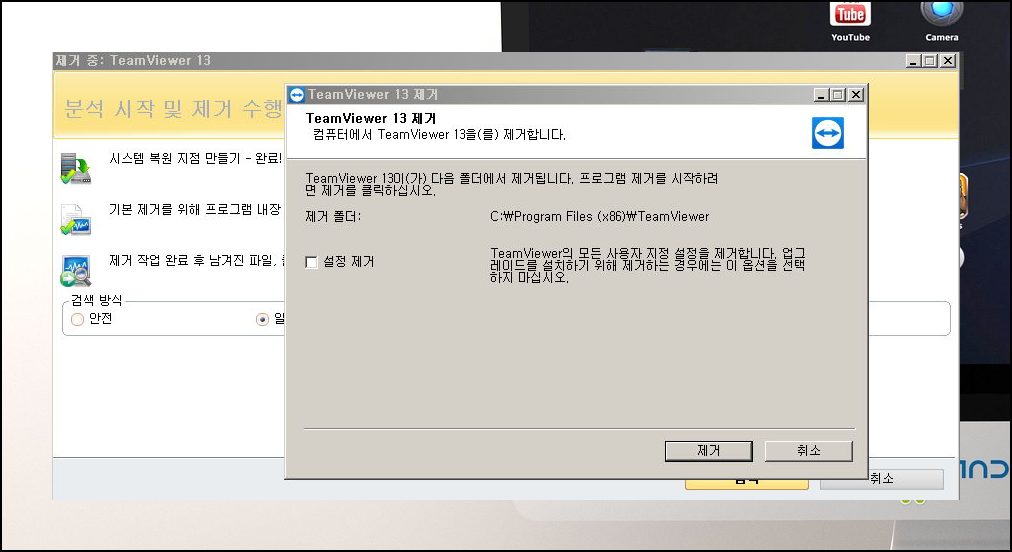
10. 고급 검색 옵션
폴더와 레지스트리 항목을 검색하는 방식에서 고급을 선택합니다.

11. 레지스트리 정리하기
레지스트리 청소 항목이 나타 나는데요. 문제가 없다고 생각되시면 삭제 버튼을 눌러 평가판에 대한 레지스트리를 제거해주세요.

12. 재설치 및 추가 조치
삭제가 완료된 이후에는 제가 처음에 보여드린 대로 팀뷰어 사이트에서 무료 다운로드 버튼을 눌러 설치를 진행하시면 됩니다. 보통 재설치하면 제대로 작동하는데요. 만약에 그래도 만료 문제가 발생한다면 고객센터에 문의하는 것이 확실합니다.
'IT 인터넷' 카테고리의 다른 글
| 무선키보드 마우스 세트 추천 싸게 사는법 (9) | 2024.10.31 |
|---|---|
| 무료 타자 연습 다운로드하기 재미있게 배우는 효율적인 학습법 (6) | 2024.10.03 |
| 녹스 앱플레이어 최적화 가이드 개발자 옵션부터 DPI 설정까지 (2) | 2024.10.01 |
| 스윙 브라우저 다운 당신의 인터넷 경험을 업그레이드 해보세요 (3) | 2024.09.30 |
| 4세대 구글 크롬캐스트 신형 리뷰 개봉기 구입방법 (7) | 2024.09.25 |
| 공인인증서 USB로 옮기는 방법 디지털 시대의 필수 보안 팁 (1) | 2024.09.18 |
| 윈도우 미디어 플레이어 자막 문제 해결 자막이 안 보일 때 (2) | 2024.09.16 |
| 핸드폰 사진 컴퓨터로 옮기는 방법, 아이폰 갤럭시 모두가능 (1) | 2024.09.11 |



